
- •Руководство
- •Устройства обработки и преобразования информации
- •Часть 1
- •1. Применение MatLab в инженерных расчетах
- •1.1. Панель инструментов и меню MatLab
- •1.2. Работа с MatLab в режиме прямых вычислений
- •Форматы вывода результатов
- •Константы и системные переменные
- •Арифметические операции
- •1.2. Графические средства MatLab
- •Вывод нескольких кривых на один график
- •Редактирование графиков в графическом окне
- •1.3. Организация вычислений с помощью м-файлов
- •1.4. Домашнее задание
- •1.5. Лабораторное задание
- •1.6. Содержание отчета
- •Контрольные вопросы
- •2. Моделирование сигналов в MatLab
- •2.1. Моделирование типовых детерминированных сигналов
- •2.1.1. Моделирование одиночных импульсов
- •2.1.2. Моделирование последовательностей сигналов
- •Примеры применения функции pulstran
- •2.3. Моделирование сигналов сложной формы
- •2.4. Домашнее задание
- •2.5. Лабораторное задание
- •2.6. Содержание отчета
- •Контрольные вопросы и задания
- •Устройства обработки и преобразования информации
- •Часть 1
621.391.2(07) №4676
Р 851
 М
М ИНИСТЕРСТВО
ОБРАЗОВАНИЯ И НАУКИ РОССИЙСКОЙ ФЕДЕРАЦИИ
ИНИСТЕРСТВО
ОБРАЗОВАНИЯ И НАУКИ РОССИЙСКОЙ ФЕДЕРАЦИИ
Федеральное государственное автономное образовательное учреждение высшего
профессионального образования
“ЮЖНЫЙ ФЕДЕРАЛЬНЫЙ УНИВЕРСИТЕТ”
Т ЕХНОЛОГИЧЕСКИЙ
ИНСТИТУТ В Г. ТАГАНРОГЕ
ЕХНОЛОГИЧЕСКИЙ
ИНСТИТУТ В Г. ТАГАНРОГЕ
Руководство
к лабораторным работам
по курсу
Устройства обработки и преобразования информации
Часть 1
Для студентов специальностей
210304, 210402
РТФ
Таганрог 2010

УДК 621.391.2 (075.6)
Составители: Алёхин В.А., Шеболков В.В.
Руководство к лабораторным работам по курсу “Устройства обработки и преобразования информации”. Ч.1, “.– Таганрог: Изд-во ТРТУ, 2010. .– 34с.
Описывается технология применения системы MatLab в инженерных расчетах и задачах моделирования процессов обработки информации в радиотехнических устройствах и системах.
Ил. 13. Табл. Библиогр.: 4 назв.
Рецензент Ю.Ф. Евдокимов, профессор кафедры РТС ТРТУ.

1. Применение MatLab в инженерных расчетах
Цель работы. Изучение и практическое освоение применения системы MatLab для инженерных расчетов и моделирования процессов преобразования и обработки информации в радиотехнических устройствах.
1.1. Панель инструментов и меню MatLab
При запуске MatLab открывается рабочий стол системы. По умолчанию он представляет собой состыкованные окна Current Directory|Workspace, Command History и Command Window (рис.1.1). Окно Current Directory/Workspace имеет две вкладки: Current Directory и Workspace. Вкладка Current Directory отображает в виде иерархического дерева структуру пакетов MatLab, установленных на данном компьютере. Она позволяет быстро переходить к специализированным программам, справочным материалам и демонстрационным примерам пакетов, а также к файлам, созданным пользователем.
Вкладка Workspace (рабочая область) отображает переменные, находящиеся в данный момент в рабочей области MatLab. Рабочей областью называют область оперативной памяти, в которой MatLab хранит все объекты программы – переменные, структуры и т.д. Эти объекты доступны пользователю для просмотра и редактирования, что позволяет при необходимости оперативно корректировать их. Помимо этого при перерывах в работе MatLab позволяет сохранять состояние рабочей области в файле на жестком диске, а при ее возобновлении повторно загружать этот файл в рабочую область. Рабочую область можно использовать для связи между подсистемами MatLab, решающими части общей задачи.
В окне Command History хранятся команды, ранее введенные в командной строке, даже если они не были исполнены вследствие синтаксических ошибок. Здесь хранятся командные строки не только текущего, но и более ранних сеансов работы, что позволяет при необходимости исполнить их повторно. Открытыми также являются окна Workspace и Current Directory. Для перехода к ним следует щелкнуть на соответствующих вкладках в нижней части окон, открытых в левой части рис. 1.1. Окно Workspace (Рабочее пространство) содержит информацию обо всех переменных, хранящихся на данный момент в памяти системы, их размерности, занимаемом объеме памяти и типе данных. Для просмотра содержимого массива надо сделать двойной щелчок на его имени. В результате содержание массива будет открыто в окне Array Editor (Редактор массивов), где его можно редактировать. Окно Current Directory (Текущая папка) показывает список файлов, имеющихся и текущем каталоге, и позволяет эти файлы открывать двойным щелчком. При этом графические файлы с расширением .fig открываются в графических окнах, а файлы с расширением .m – в окне редактора-отладчика этих файлов.
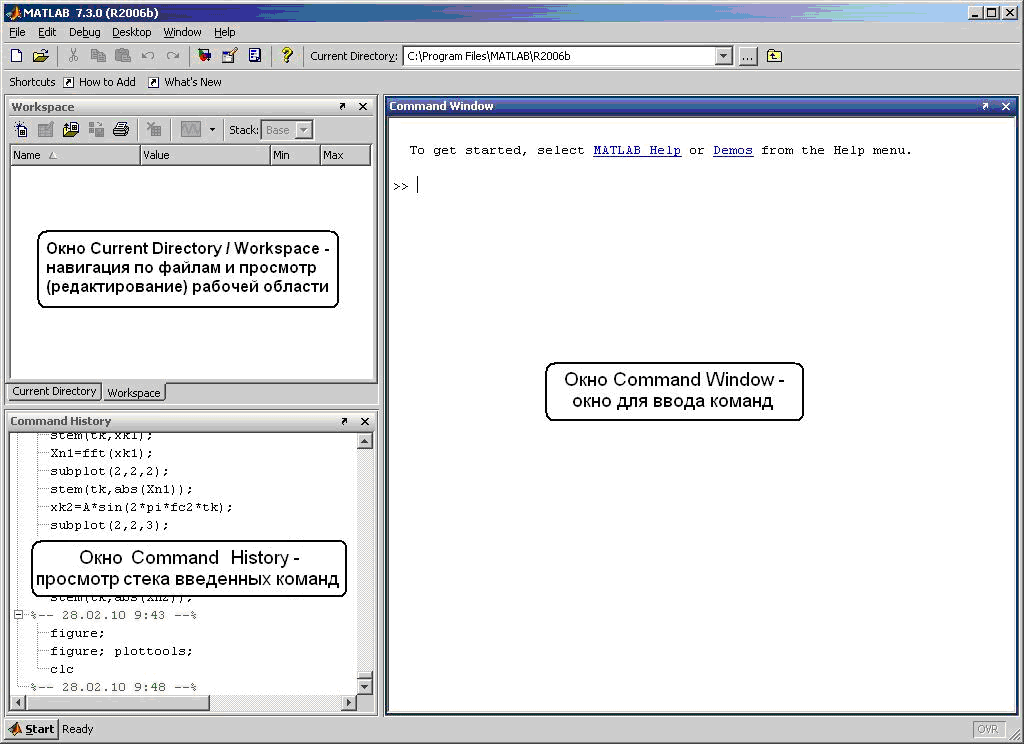
Рис. 1.1.
Каждое из окон можно отстыковать от общего рабочего стола, щелкнув на кнопке с диагональной стрелкой в правой части строки заголовка соответствующего окна, отрегулировать его размеры и положение на экране, свернуть, развернуть на полный экран или закрыть с применением стандартных средств системы Windows. Настройка вида рабочего стола также может выполняться с помощью команд меню View (Вид). При вычислениях без графической визуализации результатов или изучении текстов справки для отдельных команд удобнее работать с командным окном, развернутым на полный экран. Наоборот, при большом количестве открытых графических окон и открытом окне редактора отладчика размеры командного окна и других окон удобнее уменьшить, чтобы они не закрывали друг друга. Отстыкованным окнам соответст- вуют отдельные кнопки на панели задач, так что перейти от одного отстыкованного окна к другому можно любым из стандартных средств Windows: щелчком по соответствующей кнопке на панели задач, щелчком по видимой части окна или нажатием клавиш Alt+Tab).
